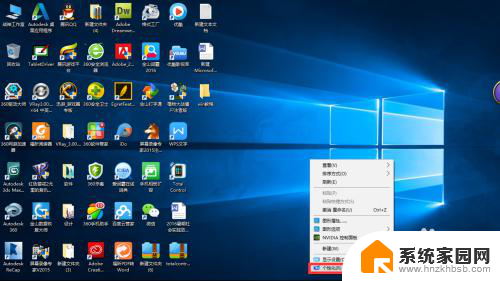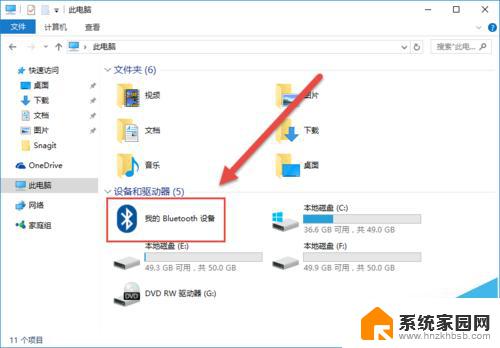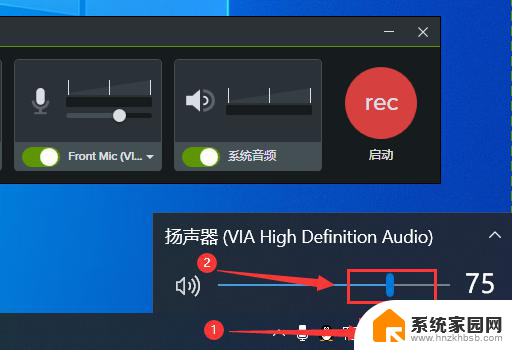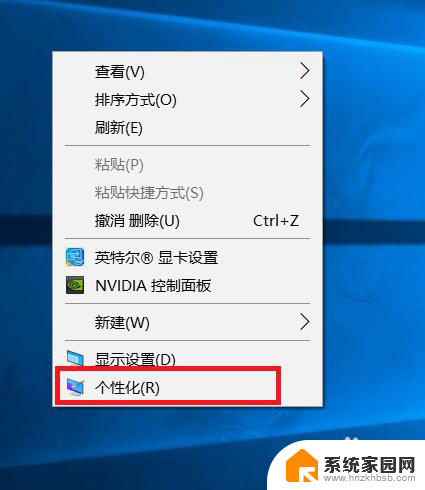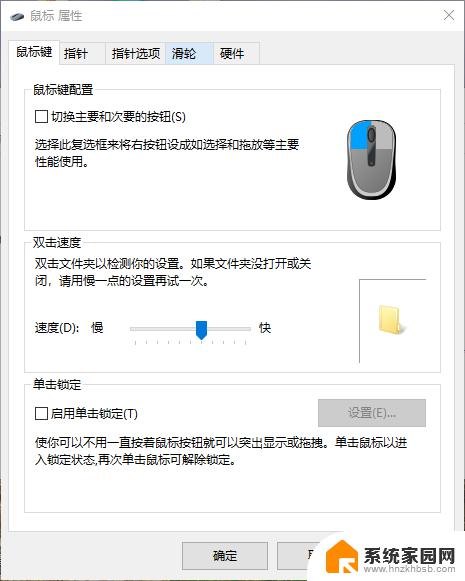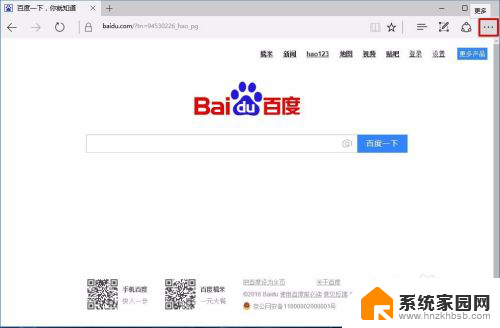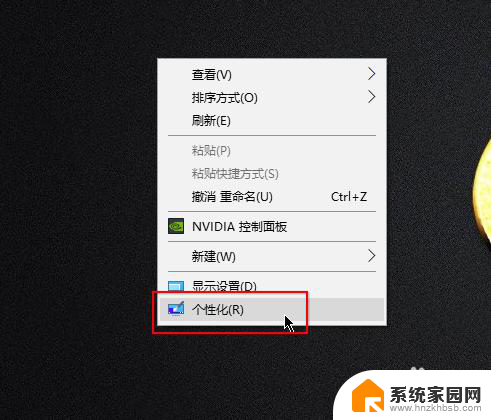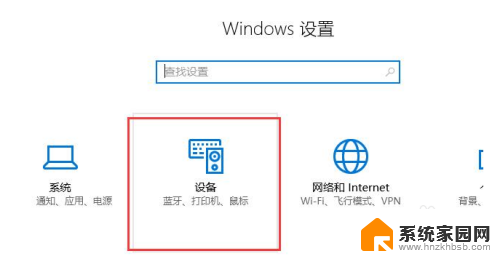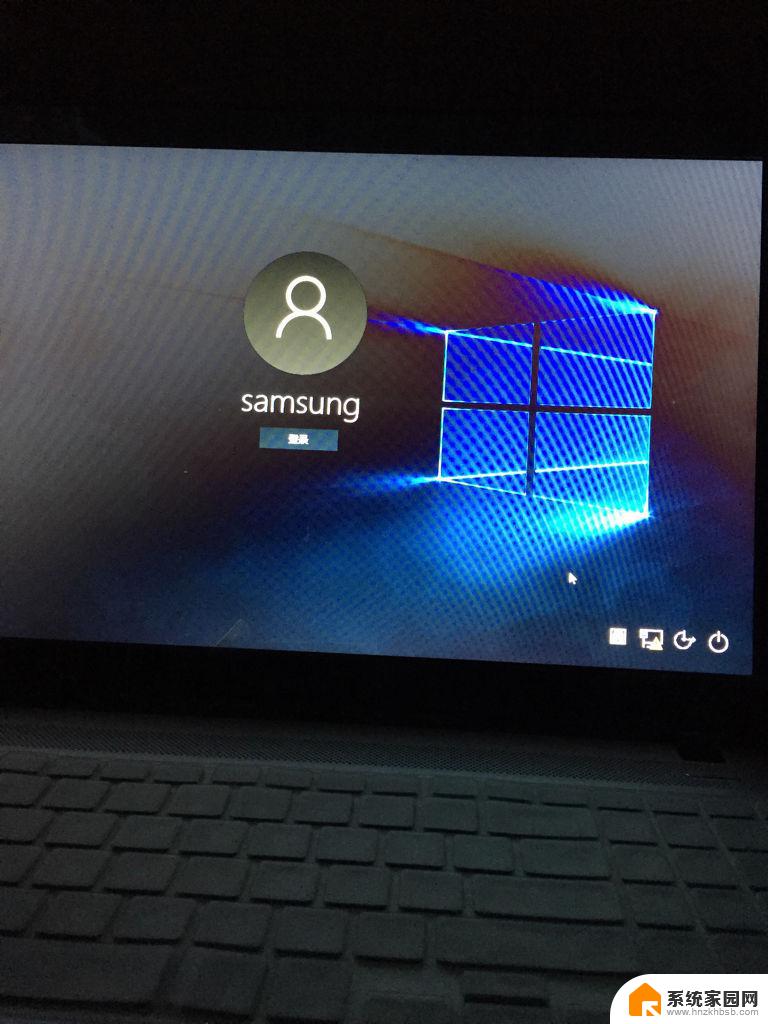如何让鼠标变响win10 win10鼠标音效开启教程
如何让鼠标变响?Win10系统提供了鼠标音效开启的选项,为我们带来了全新的操作体验,在Win10中,我们可以通过简单的设置来调整鼠标音效,使其发出清脆的声音,增强操作的反馈感。鼠标音效的开启教程十分简单,只需几个简单的步骤,就能让我们的鼠标变得更加醒目和有趣。下面我们就来一起了解一下Win10鼠标音效开启的方法。
操作方法:
1.首先,我们在桌面先使用鼠标右键打开个性化设置栏目
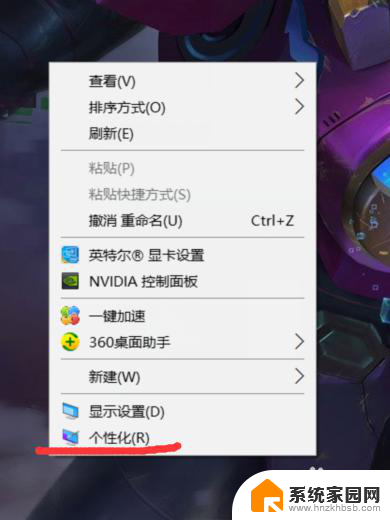
2.进入个性化设置后,我们把目光在个性化一栏里看向主题
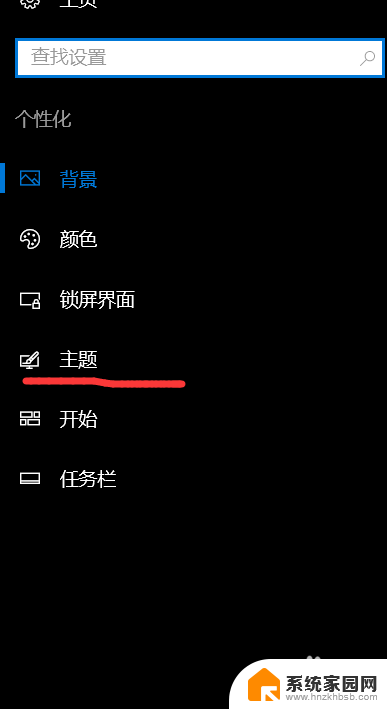
3.主题的右边的相关设置中,可以找到高级声音设置功能
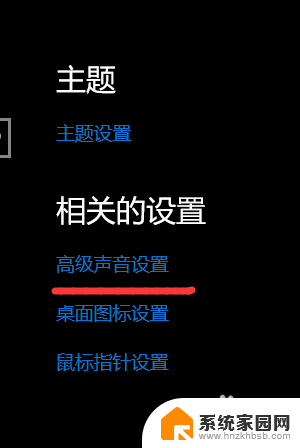
4.打开高级声音设置后,我们直接可以看到程序事件内的那些一个个小设置,都可以设置声音输出。目前在下端都是声音设置可以看到是无(也就是没有声音)
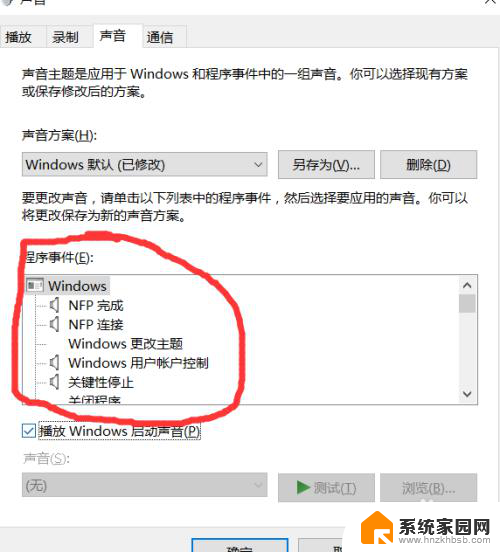
5.小编就拿弹出菜单作为讲解目标吧,我们先选中弹出菜单。然后将下方的声音设置成Alarm09音效,然后应用。
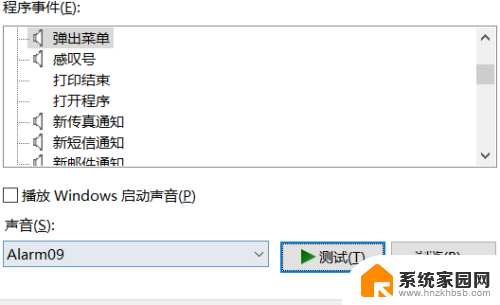
6.弹当我们使用鼠标右键点击桌面最下方的黑色栏目弹出菜单的时候,我们就能听到之前设置过的Alarm09音效了。
其他选项也是如此操作的,每一项鼠标使用的功能发出的声音都是可以设置成不同的哦。所以大家可以尽情设置使用鼠标不同使用功能发出来的声音。
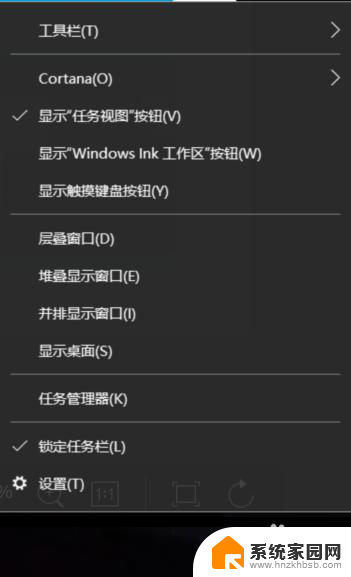
以上就是如何让鼠标变响win10的全部内容,碰到同样情况的朋友们赶紧参照小编的方法来处理吧,希望能够对大家有所帮助。